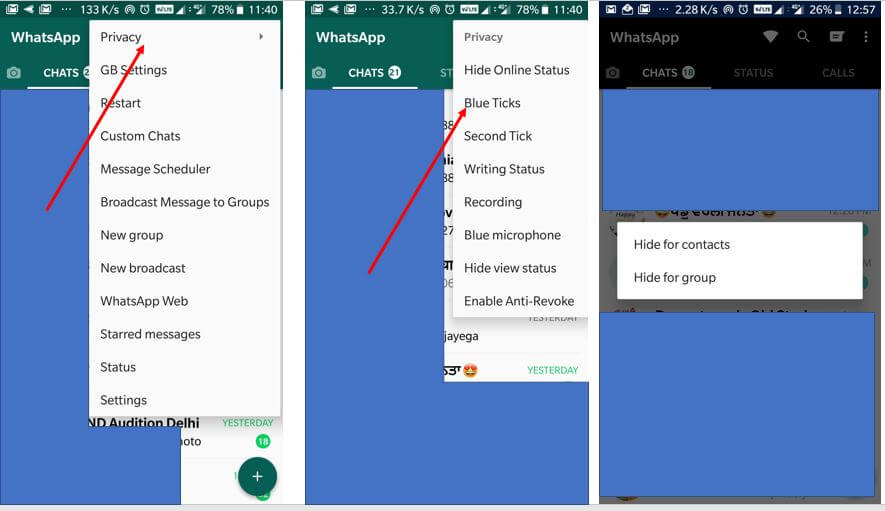С момента появления Android мир был привязан к их телефонам и гаджетам. Что делает эти смартфоны и гаджеты еще более захватывающими, так это их способность подключаться к Интернету, что делает весь мир доступным для нас одним нажатием кнопки. Независимо от того, где мы находимся и чем занимаемся, все мы знаем о многочисленных преимуществах, которые дает нам подключение к Интернету на наших телефонах. В настоящее время люди используют Wi-Fi, к которому можно автоматически подключиться, как только вы входите в зону действия этого конкретного Wi-Fi. Теперь вы можете быть подключены ко многим Wi-Fi, может быть, к кафе внизу, вашей домашней сети, офисной сети или Wi-Fi ваших друзей, когда вы идете к ним в гости.
Все эти сети Wi-Fi обычно защищены паролем, и для доступа к ним вам необходимо ввести определенный пароль, который есть у Wi-Fi. В этом и заключается проблема: человеческий мозг, который уже загружен тоннами информации, может с трудом запомнить сотни разных паролей для разных сетей. Что ж, эта статья поможет вам найти пароль к тому Wi-Fi, который вы могли забыть или потерять, даже не рутировав свое устройство или смартфон.
Хотя вы также можете выполнить эту функцию, рутируя свое устройство, но у вас может быть root-доступ к вашему устройству все время. Процесс прост, но требует немного времени. Но с правильными инструкциями и шагами вы сможете узнать сохраненный пароль Wi-Fi без рута в кратчайшие сроки! Здесь мы обсудим два простых, быстрых, но эффективных метода, которые не только сэкономят ваше время, но и сделают вашу жизнь намного проще.
Метод 1 - просмотр сохраненного пароля на Android с помощью IP-адреса беспроводного маршрутизатора
Следующий способ, который является быстрым и простым, требует от пользователя информации об используемом беспроводном маршрутизаторе, поскольку для этого потребуется перейти на административную панель. Вот шаги, чтобы найти сохраненные пароли Wi-Fi в Android без root, используя только ваш беспроводной маршрутизатор:
- Первый шаг - проверить используемый беспроводной маршрутизатор, а затем перейти в его админ-панель. На всякий случай, если вы не знаете, какой беспроводной маршрутизатор вы используете, есть способ узнать его. Go в надежная браузер и напишите адрес '192.168.1.1 / 192.168.0.1 '.
- Затем он запросит имя пользователя и пароль, которые по умолчанию являются «Имя пользователя - Администратор'и' Пароль - Администратор'во многих беспроводных маршрутизаторах.
- Теперь, когда мы знаем, какой беспроводной маршрутизатор вы используете, вы можете перейти к следующему шагу. Как только откроется страница настроек вашего беспроводного маршрутизатора, вы должны нажать на «Беспроводная связь», а затем - «Безопасность беспроводной связи».
- Все, что вам нужно сделать, это увидеть сохраненный пароль для сети Wi-Fi, который вы хотели получить в процессе. Это так просто!
Метод 2 - просмотр сохраненного пароля WiFi с помощью драйверов ADB на ПК
Это предполагает, что вы станете разработчиком, и сделать это просто, быстро и легко (вам не обязательно быть разработчиком). Итак, вот простые шаги, которые нужно выполнить, чтобы увидеть сохраненный пароль Wi-Fi в Android без рутирования и использования драйверов ADB.
- Для первого шага, о котором говорилось ранее, вам нужно стать разработчиком. За то, что стал разработчиком своего телефона. Перейдите к настройке, нажмите «О телефоне», А затем на Номер сборки. После того, как вы выберете номер сборки, коснитесь его 6-7 раз, пока на вашем телефоне не появится уведомление о том, что «теперь вы разработчик».
- Следующий шаг - перейти к отладке UBS. Для того же вам нужно сразу вернуться к настройкам и посмотреть параметры разработчика. Когда вы найдете опцию USB Debugging / Android Debugging, вы щелкнете по ней.
- Теперь мы подошли к самому ответственному этапу работы. Здесь вам нужно загрузить драйверы ADB на свой рабочий стол - Скачать ADB
- В дополнение к этому вам необходимо загрузить и установить инструменты платформы. После завершения загрузки вам нужно сделать это в папке, в которой находятся загруженные вами инструменты. Обычно они находятся на локальном диске C, но вы можете использовать поисковую систему Windows, чтобы найти их, если вы не можете найти их на локальном диске C.
- Удерживая клавишу Shift, щелкните правой кнопкой мыши по папке. Затем нажмите на опцию «Открыть окно команд здесь».
- Прежде чем вы начнете использовать драйверы ADB, вам необходимо провести тест, чтобы убедиться, что он работает правильно. Чтобы протестировать драйверы ADB, вам необходимо подключить устройство к ПК / ноутбуку. Как только вы закончите подключать его к ПК / ноутбуку. В командной строке введите «adb services» и нажмите Enter. Если драйверы ADB работают нормально, на экране отображается устройство.
- Второй последний шаг - просто написать команду - «adb pull /data/misc/wifi/wpa_supplicant.conf c: /wpa_supplicant.conf». в командную строку. Эти действия приведут к тому, что файлы будут перенесены с вашего телефона на локальный диск C вашего компьютера / ПК / ноутбука.
- Последний шаг - просто открыть блокнот, и вот он, все пароли, которые вам нужны, готовы к использованию.
В заключение
Обычно не рекомендуется участвовать в рутировании своего устройства или смартфонов, так как вы можете пострадать в долгосрочной перспективе. На устройства с root-доступом обычно теряется гарантия, а это означает, что продавец не принимает их обратно, даже если устройство или телефон находятся в идеальном физическом состоянии. Неудивительно, что многие люди ищут способ, который поможет им увидеть пароль, а также не требует от них рутирования своих устройств или смартфонов. Вышеупомянутых методов всего два, есть еще много, которые можно найти с помощью исследования, а затем выбрать способ, который лучше всего подходит им и их потребностям. Оставайтесь с нами на последниймодапкс для получения дополнительных советов и приемов, подобных этим.

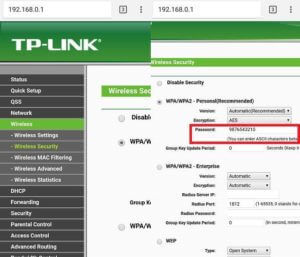
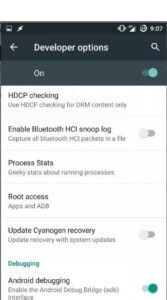
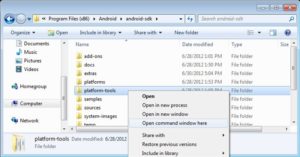
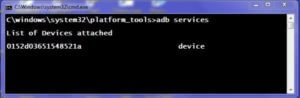
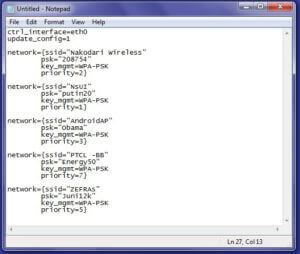



![How To Use WhatsApp Web In Laptop [Official Way]](https://latestmodapks.com/wp-content/uploads/2022/04/1_How-To-Use-WhatsApp-Web-In-Laptop-300x191.jpg)
![How To Use Two WhatsApp In One Phone [2 Methods]](https://latestmodapks.com/wp-content/uploads/2022/04/1_How-To-Use-Two-WhatsApp-In-One-Phone-300x191.jpg)